Aggiornamento con il browser web
Prima di iniziare
Prima di avviare l’aggiornamento, assicurati di aver letto le pagine precedenti di questa guida:
- Aggiornare da Drupal 6 o 7 a Drupal 8
- Preparare l’aggiornamento
- Scegliere l’approccio all’aggiornamento
Assicurati di utilizzare l’ultima versione di Drupal 8. Puoi verificare la versione nella pagina dei rapporti di stato del tuo sito Drupal 8 (/admin/reports/status). Gli strumenti di migrazione sono in fase di sviluppo, quindi per avere sempre gli aggiornamenti più recenti, tieni aggiornato il core di Drupal.
Verifica che sul tuo sito Drupal 8 siano abilitati i seguenti moduli core:
- Migrate
- Migrate Drupal
- Migrate Drupal UI
Installa e attiva i moduli contrib sul sito Drupal 8 di destinazione per i quali vuoi migrare configurazioni e contenuti dal sito di origine.
Definire il sito sorgente
- Puoi avviare il processo di aggiornamento visitando il percorso /upgrade del tuo sito Drupal 8. Se ricevi l’errore “Pagina non trovata”, assicurati di aver abilitato il modulo “Migrate Drupal UI”.
- Definisci i dettagli di connessione al database del tuo sito sorgente Drupal 6/7. Se il tuo sito sorgente usa un prefisso per il database, espandi le opzioni avanzate e fornisci il prefisso.
- Definisci le directory dei file pubblici e privati del tuo sito sorgente, in modo che i file possano essere copiati nel tuo sito Drupal 8.
- Vedi lo screenshot qui sotto.
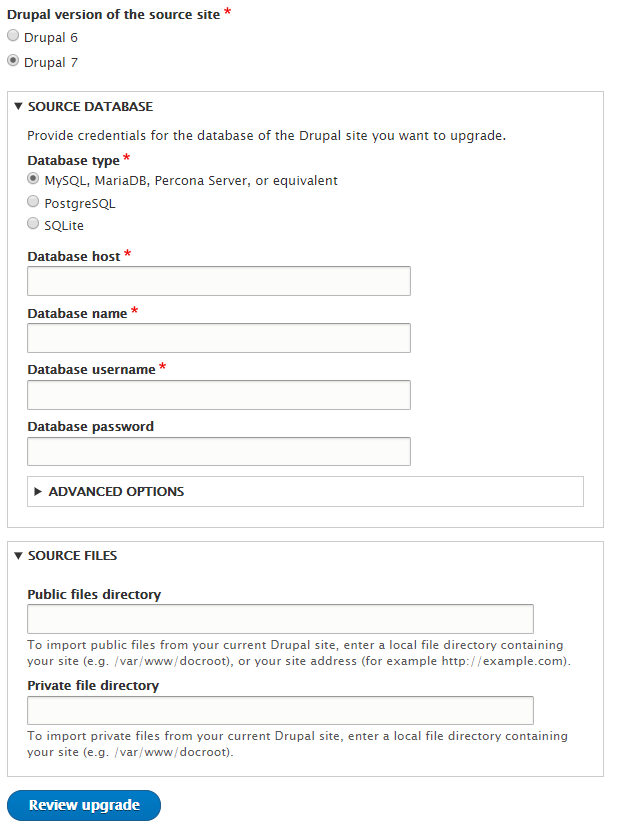
Rivedere l’analisi pre-aggiornamento
Se le credenziali di accesso al database sorgente sono corrette, apparirà la pagina di riepilogo dell’aggiornamento come nello screenshot seguente. Questa pagina mostra un riepilogo sullo stato di aggiornamento di tutti i moduli installati nel sito di origine.
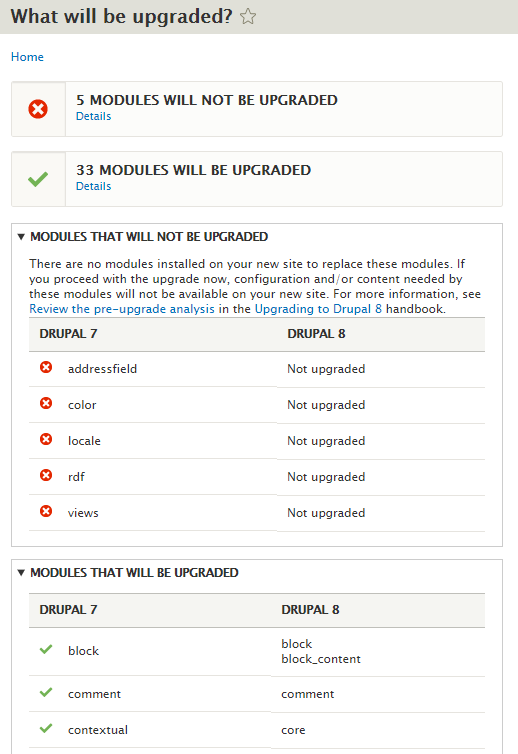
Come sito builder, devi controllare attentamente i moduli che non saranno aggiornati. Per ciascun modulo valuta se il tuo sito Drupal 8 può funzionare senza. Usiamo alcuni moduli dello screenshot come esempio:
- Address Field fornisce un tipo di campo per archiviare dati di indirizzo.
- Se prosegui con l’aggiornamento, i nodi con campi indirizzo nel sito di origine verranno migrati in Drupal 8 senza indirizzi, il che probabilmente non è il risultato desiderato.
- Puoi risolvere installando e abilitando il modulo Drupal 8 Address.
- In altre parole, interrompi l’aggiornamento, installa il modulo mancante, poi riavvia il processo. Vedrai quindi il campo indirizzo incluso nella lista dei moduli migrati.
- Color - modulo core di Drupal 7 che permette di cambiare facilmente la combinazione di colori nei temi compatibili.
- Non esiste un percorso di aggiornamento per migrare le impostazioni di configurazione del modulo Color da Drupal 7 a Drupal 8.
- Tuttavia puoi configurare manualmente le impostazioni sul tuo sito Drupal 8 dopo l’aggiornamento.
- È sicuro proseguire con l’aggiornamento, tenendo presente che le impostazioni del modulo Color di Drupal 7 non saranno migrate automaticamente.
- Views consente di creare diverse liste di contenuti del sito.
- Anche se Views è incluso nel core di Drupal 8, verrà comunque mostrato come “Non aggiornato”. Ciò perché manca un meccanismo di aggiornamento automatico per migrare le configurazioni di Views da Drupal 6/7 a Drupal 8.
- È sicuro proseguire con l’aggiornamento, ma dovrai ricreare manualmente le views nel sito Drupal 8.
L’elenco dei moduli aggiornati è compresso di default. Espandendolo, puoi vedere cosa verrà migrato nel nuovo sito. Ad esempio, mostra che il modulo Block del sito sorgente viene mappato su due moduli in Drupal 8. Questo elenco è puramente informativo.
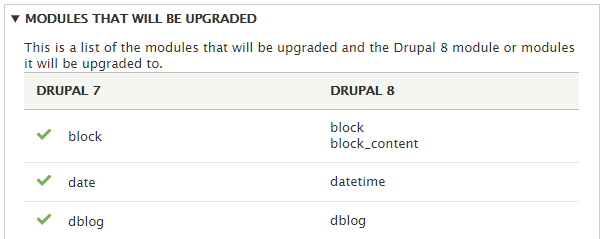
Avvisi di conflitto ID
Come descritto nella sezione Preparazione all’aggiornamento, l’aggiornamento da Drupal 6 o 7 a Drupal 8 deve essere eseguito su un sito Drupal 8 completamente vuoto. Ad esempio, se crei manualmente un nodo in Drupal 8 prima dell’aggiornamento, e il sito sorgente ha un nodo con lo stesso ID, la migrazione sovrascriverà il nodo creato manualmente.
Se vengono rilevati conflitti di ID, apparirà un avviso, come nello screenshot seguente. Puoi ignorarlo e rischiare di perdere dati, oppure interrompere e usare un approccio alternativo, come descritto nella documentazione sui problemi noti.
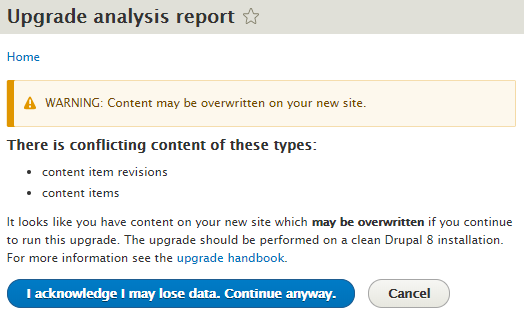
Eseguire l’aggiornamento
Il riepilogo dell’analisi pre-aggiornamento è l’ultima pagina prima dell’aggiornamento vero e proprio, quindi è l’ultima possibilità per annullare. Una volta cliccato “Esegui aggiornamento”, il processo avrà inizio.
A seconda della dimensione e del tipo di contenuti/configurazioni nel sito sorgente, l’aggiornamento può richiedere molto tempo (anche ore per dataset grandi). A causa della crittografia delle password, le migrazioni degli utenti possono essere particolarmente lente. Durante il processo viene fornito un feedback costante con informazioni su avanzamento ed errori:
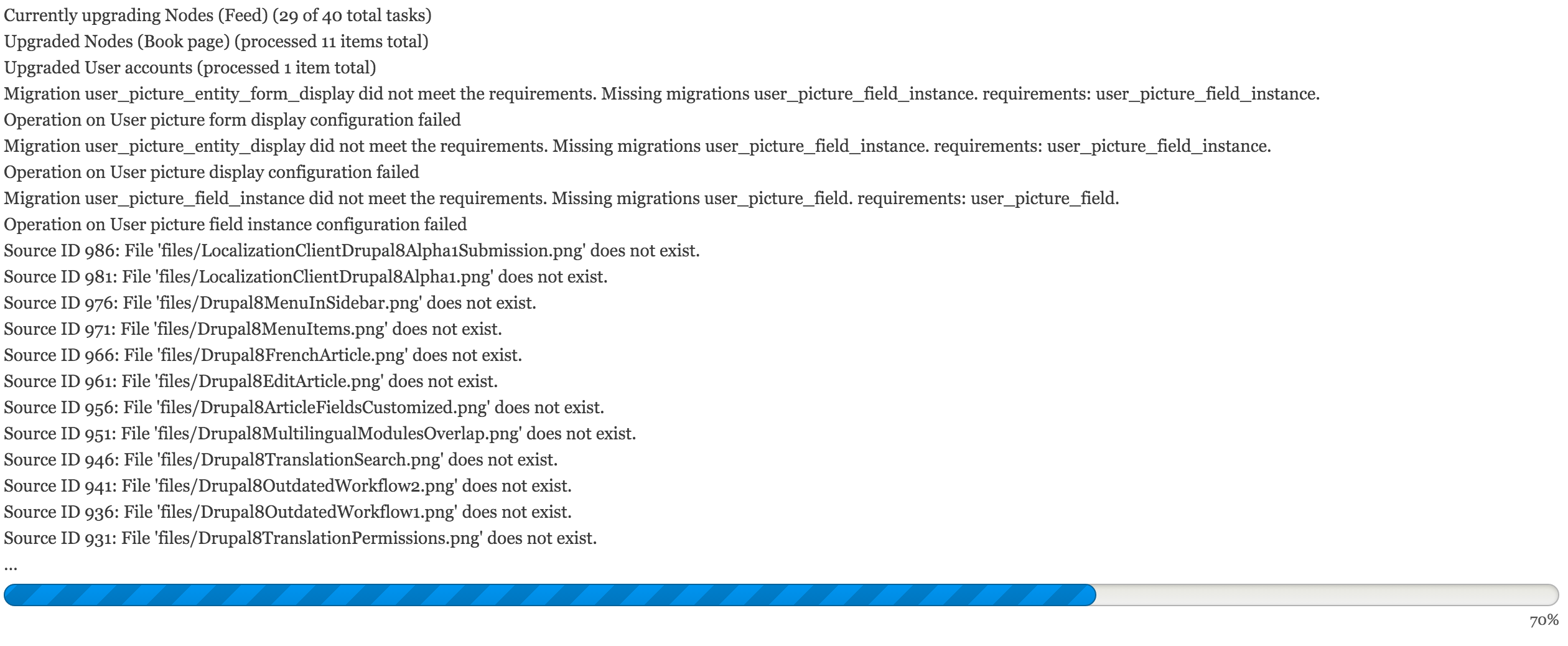
I nuovi messaggi compaiono in cima alla pagina, mentre quelli vecchi scompaiono in basso man mano che il processo avanza.
Rivedere i log della migrazione
Tutti i messaggi visualizzati durante l’aggiornamento possono essere consultati anche dopo. Al termine del processo, verrai reindirizzato alla homepage del sito con messaggi riepilogativi:
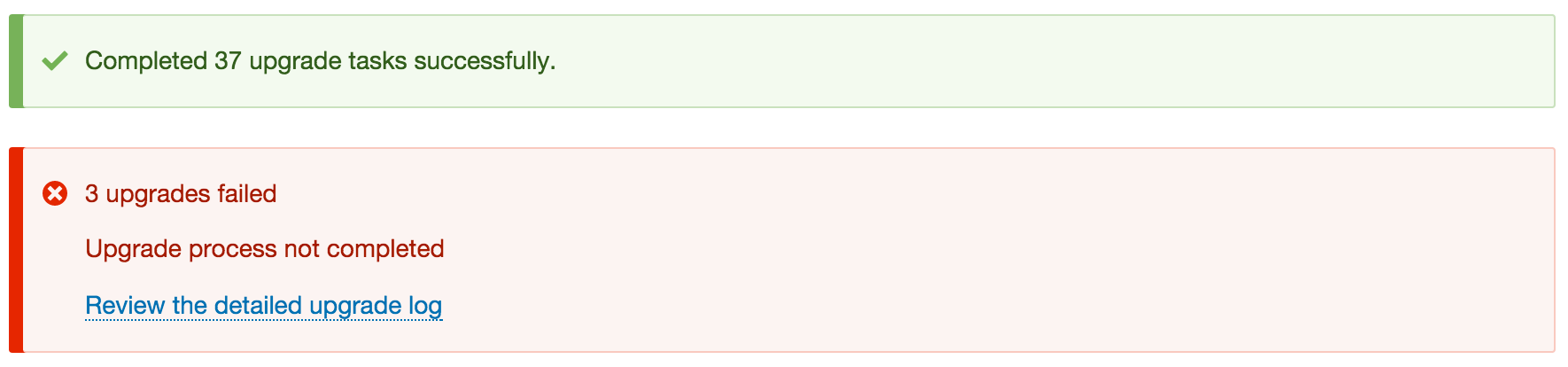
Da qui puoi consultare i messaggi registrati e verificare eventuali errori. Il modulo utilizza il sistema di logging interno di Drupal, quindi con la configurazione predefinita puoi semplicemente consultare i log salvati nel database, accessibili tramite link:
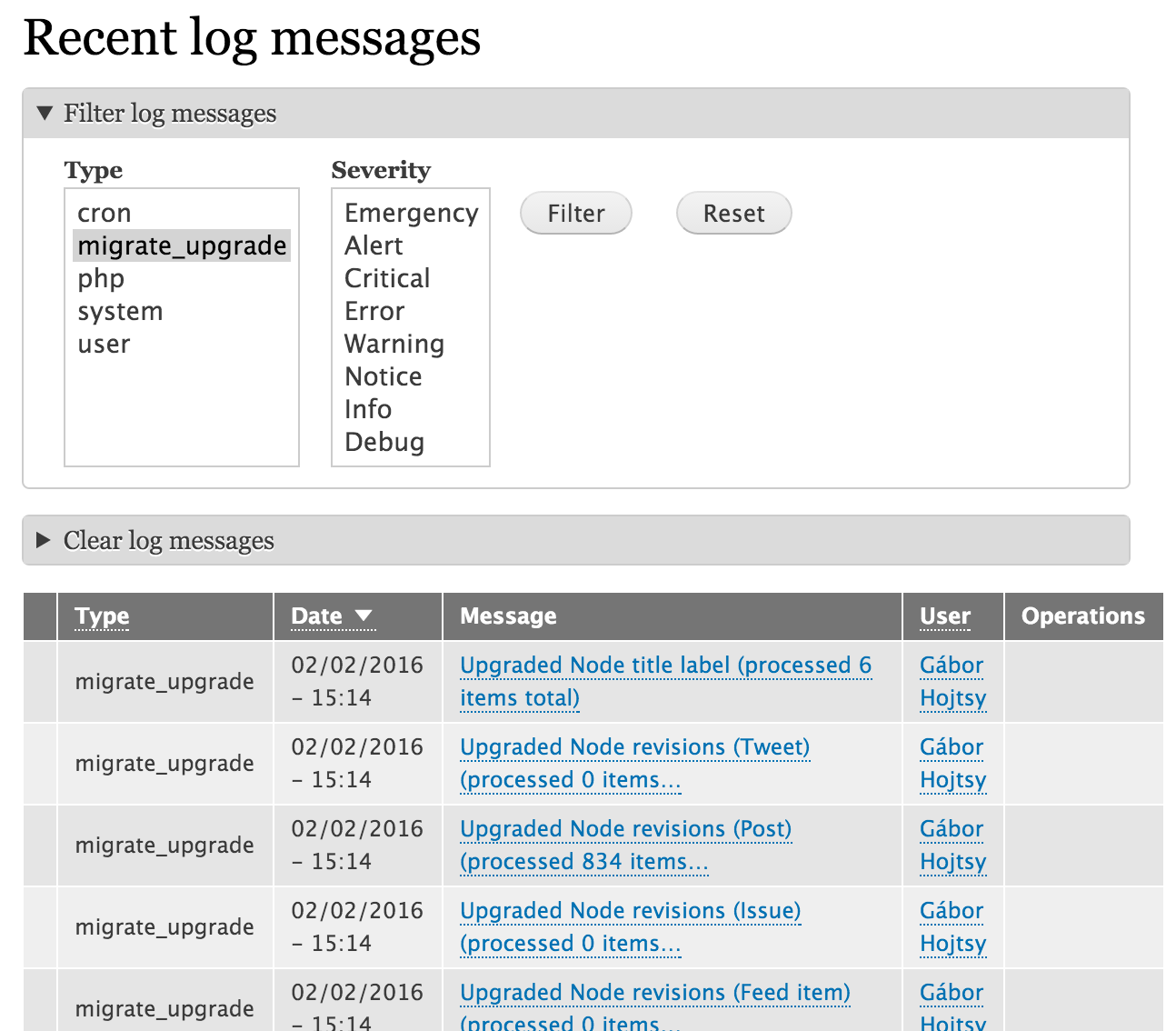
Puoi filtrare i messaggi per mostrare notifiche (feedback positivo) o errori (problemi riscontrati durante la migrazione). Se qualcosa non funziona, potrebbe trattarsi di un bug (in questo caso controlla l’issue queue o contatta il Migration team), oppure il dataset è troppo grande (in questo caso prova ad eseguire l’aggiornamento con Drush).